Wie kann ich iOS17 herunterladen und installieren?
iOS 17 ist das neueste Betriebssystem, das Apple Anfang dieses Monats veröffentlicht hat, und es ist auch das lang erwartete Update für viele Apple-Fans. iOS 17 fügt viele nützliche Funktionen hinzu, wie z. B. Widgets, die mehr Größen und Layouts unterstützen, FaceTime und iMessage, die die Bildschirmfreigabe unterstützen, Siri, das Sprachbefehle erkennt und automatisch Aufgaben ausführt, und mehr. Gleichzeitig wurden auch Verbesserungen beim Interface-Design, beim Schutz der Privatsphäre und anderen Aspekten vorgenommen. Diese neuen Funktionen bieten Benutzern mehr Komfort und Spaß im täglichen Gebrauch.
Obwohl Apple angibt, dass alle Benutzer, die sich mit der Apple-ID anmelden, iOS17 im Voraus kostenlos erhalten können, gibt es immer noch viele Benutzer, die nicht wissen, wie sie iOS17 herunterladen und installieren können. Das Folgende ist die Download- und Installationsmethode für die iOS17-Betaversion:
1 Laden Sie die Entwicklersoftware Apple Developer im App Store herunter.
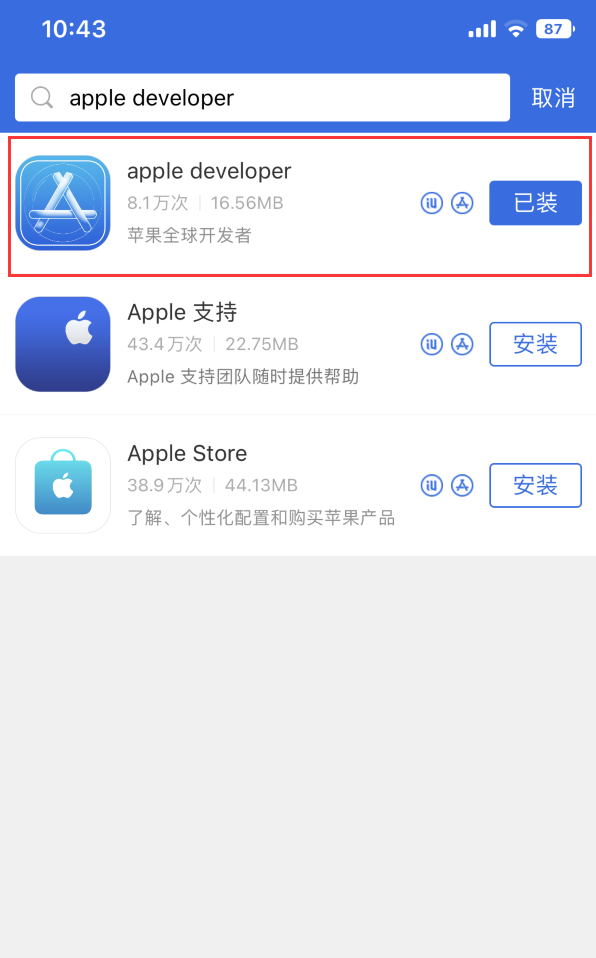
Herunterladen und installieren

App Store herunterladen und installieren
Nachdem der Download abgeschlossen ist, öffnen Sie die Entwicklersoftware, klicken Sie auf die Registerkarte „Konto“ und melden Sie sich an Apple ID und stimmen Sie der Vereinbarung zu, kein Bezahlen erforderlich. 2. Installieren Sie die Beschreibungsdatei auf dem iPhone: Klicken Sie hier, um die Beschreibungsdatei der Beta-Version herunterzuladen (öffnen Sie die Beschreibungsdatei und laden Sie sie über den Safari-Browser herunter). Sobald der Download abgeschlossen ist, tippen Sie in den iPhone-Einstellungen auf „Heruntergeladenes Profil“ und dann oben rechts auf „Installieren“, um es zu installieren.
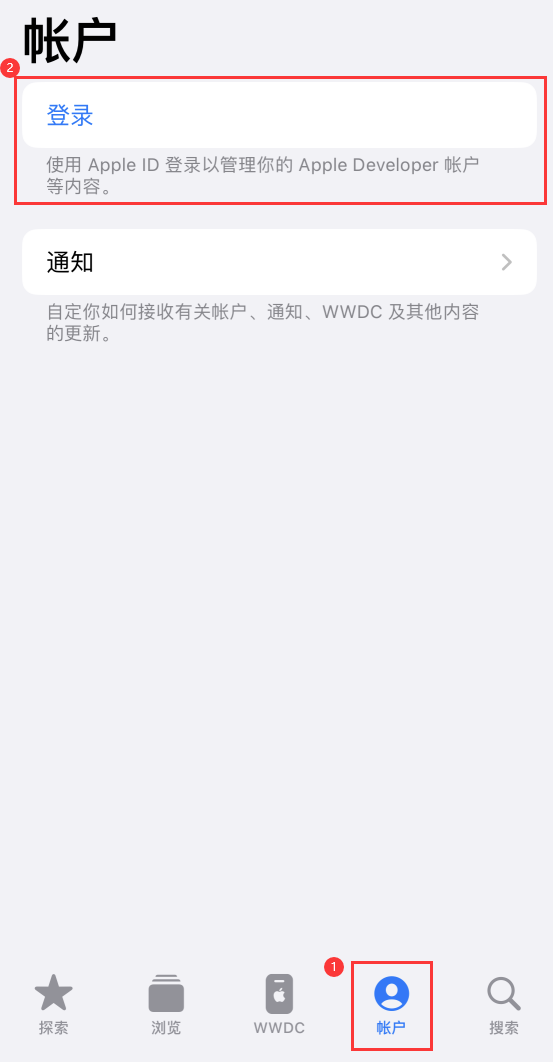
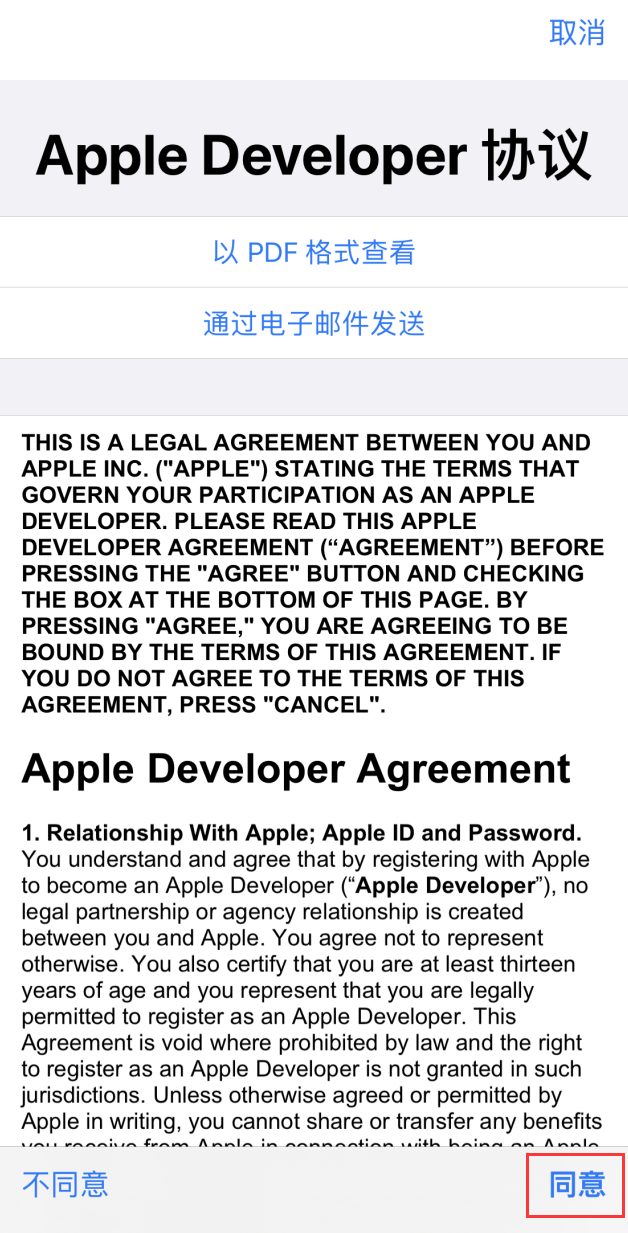
3. Nachdem Sie zweimal auf „Installieren“ geklickt haben, werden Sie aufgefordert, Ihr iPhone neu zu starten und zu warten, bis das Gerät neu gestartet wird.
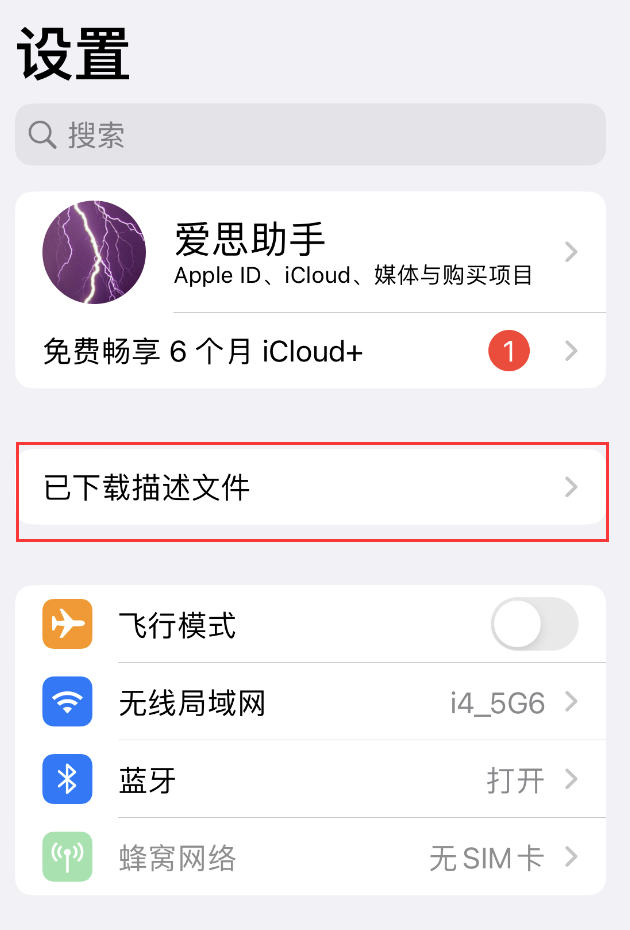
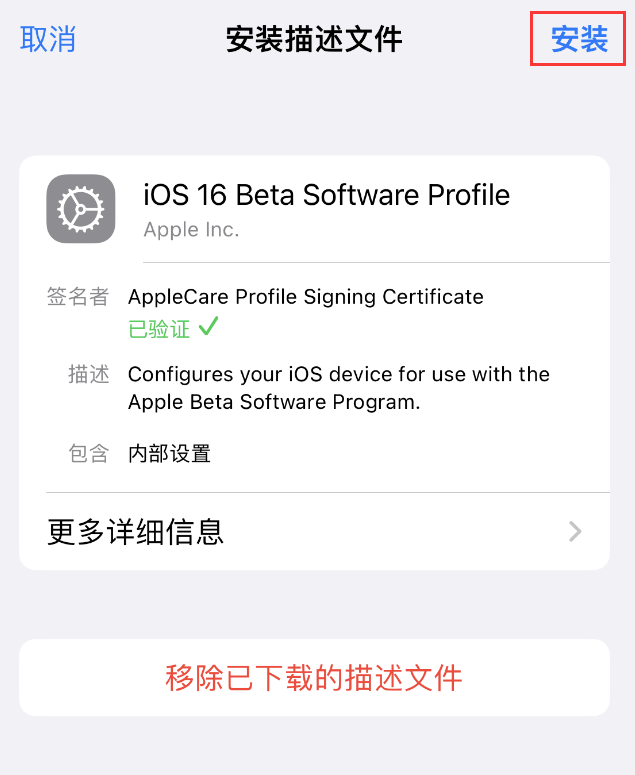
(Wenn Sie die Option „Beta-Update“ nicht sehen können, müssen Sie Ihr Gerät möglicherweise auf iOS 16.5 oder iOS 16.6 Beta, eine neuere Version, aktualisieren und dann die Beschreibungsdatei gemäß den oben genannten Schritten neu installieren.)
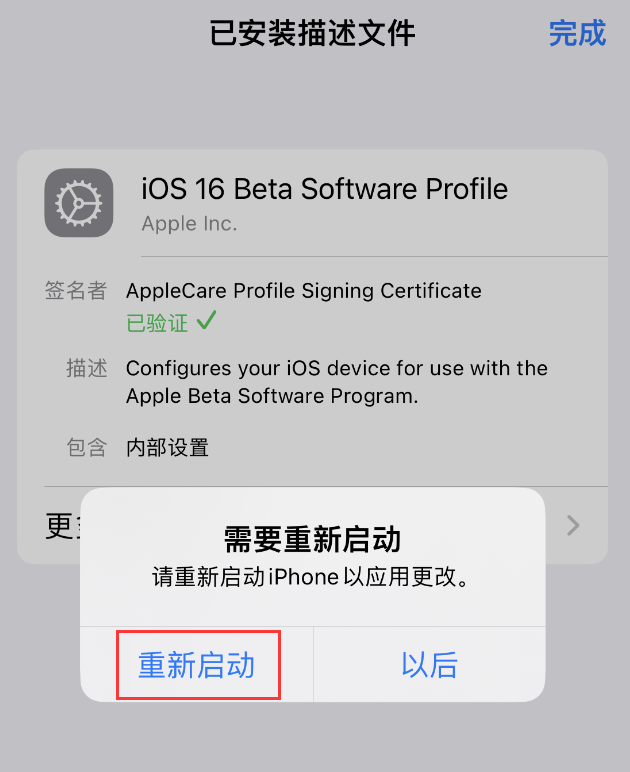
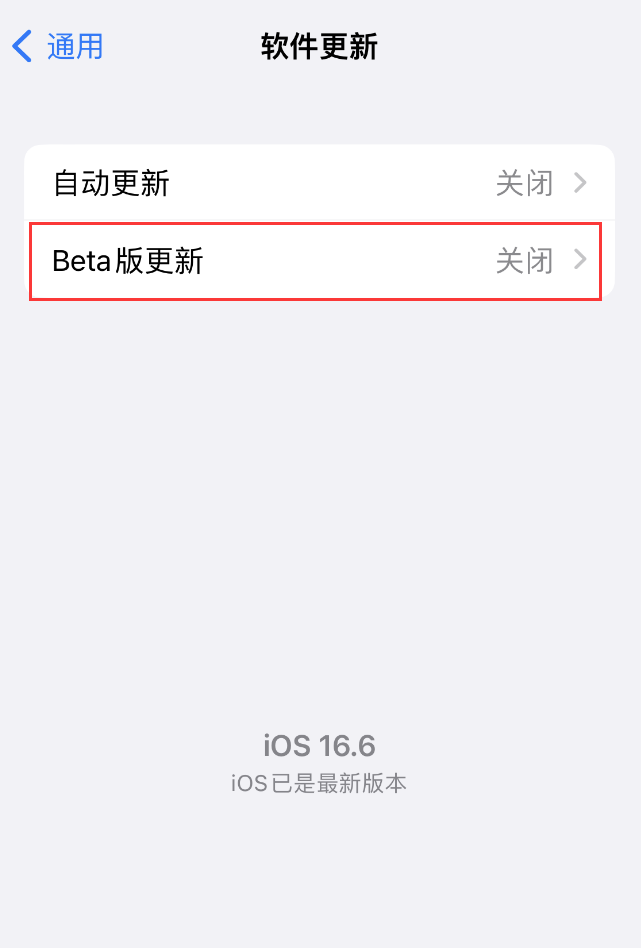

Wenn Sie eine Ersatzmaschine haben oder ein Obstfan ist, der gerne neue Technologien ausprobiert, können Sie auf die oben genannten Methoden zurückgreifen, um sie aufzurüsten und zu erleben.
Das obige ist der detaillierte Inhalt vonWie kann ich iOS17 herunterladen und installieren?. Für weitere Informationen folgen Sie bitte anderen verwandten Artikeln auf der PHP chinesischen Website!

Heiße KI -Werkzeuge

Undresser.AI Undress
KI-gestützte App zum Erstellen realistischer Aktfotos

AI Clothes Remover
Online-KI-Tool zum Entfernen von Kleidung aus Fotos.

Undress AI Tool
Ausziehbilder kostenlos

Clothoff.io
KI-Kleiderentferner

Video Face Swap
Tauschen Sie Gesichter in jedem Video mühelos mit unserem völlig kostenlosen KI-Gesichtstausch-Tool aus!

Heißer Artikel

Heiße Werkzeuge

Notepad++7.3.1
Einfach zu bedienender und kostenloser Code-Editor

SublimeText3 chinesische Version
Chinesische Version, sehr einfach zu bedienen

Senden Sie Studio 13.0.1
Leistungsstarke integrierte PHP-Entwicklungsumgebung

Dreamweaver CS6
Visuelle Webentwicklungstools

SublimeText3 Mac-Version
Codebearbeitungssoftware auf Gottesniveau (SublimeText3)

Heiße Themen
 Lösen Sie das Problem gelblicher Videos, die auf dem iPhone aufgenommen wurden: Aktualisieren Sie auf iOS17 und aktivieren Sie die Funktion „Weißabgleich sperren'.
Jan 01, 2024 am 08:29 AM
Lösen Sie das Problem gelblicher Videos, die auf dem iPhone aufgenommen wurden: Aktualisieren Sie auf iOS17 und aktivieren Sie die Funktion „Weißabgleich sperren'.
Jan 01, 2024 am 08:29 AM
Wenn Sie mit der iPhone-Kamera fotografieren, stellen Sie möglicherweise fest, dass sich die Farbe des Bildes unter dem Objektiv aufgrund unterschiedlicher Szenen und Lichtquellenbeleuchtung ändert. Beispielsweise können Fotos, die in einer Umgebung mit warmem Licht aufgenommen wurden, insgesamt einen gelblichen Ton und einen Farbstich aufweisen. Nach dem iOS17-Versionsupdate können iPhone-Nutzer eine neue Funktion nutzen, um den Weißabgleich beim Fotografieren zu sperren. Mithilfe der Funktion „Weißabgleich“ können Benutzer die weiße Farbe neu ausgleichen, sodass weiße Objekte unter jeder Lichtquelle korrekt weiß wiedergegeben werden, ohne gelblich zu wirken. Der Vorteil der Aktivierung dieser Funktion besteht darin, dass Sie Videos mit einheitlichen Farbtönen aufnehmen können und so das Problem unterschiedlicher Hintergrundtöne aufgrund von Szenenbewegungen oder Änderungen der Lichtquelle vermeiden. iOS17: iPhone sperrt Weißabgleichsfunktion Apples neuestes i
 iOS17 Apple Music Dynamic Cover bewegt sich nicht? 9 Möglichkeiten, das Problem zu beheben!
Feb 05, 2024 am 11:15 AM
iOS17 Apple Music Dynamic Cover bewegt sich nicht? 9 Möglichkeiten, das Problem zu beheben!
Feb 05, 2024 am 11:15 AM
Mit dem neuesten iOS17-Upgrade verfügt Apple Music über die Funktion für animierte Coverbilder, die den Coverbildern bewegliche Elemente hinzufügt. Diese Funktion macht das Apple Music-Erlebnis intuitiver. Was aber, wenn das animierte Cover des AppleMusic-Albums auf Ihrem iPhone nicht funktioniert? Während dieser Zeit habe ich einige einfache, aber effektive Problemumgehungen ausgearbeitet, um diesen Fehler zu beheben. 1. iOS aktualisieren Die animierte Cover-Art-Funktion von AppleMusic ist exklusiv für iOS 17 oder höher verfügbar. Stellen Sie daher sicher, dass Ihr Gerät auf die neueste iOS-Version aktualisiert ist. Sie können Ihr Gerät aktualisieren, indem Sie zu Einstellungen → Allgemein → Software-Update → Nach verfügbaren Updates suchen gehen und auf Jetzt aktualisieren tippen. Auch,
 So entfernen Sie Aufkleber in iOS17 oder iPadOS17
Feb 05, 2024 pm 01:27 PM
So entfernen Sie Aufkleber in iOS17 oder iPadOS17
Feb 05, 2024 pm 01:27 PM
Mit der neuen Live-Sticker-Funktion von Apple in iOS 17 können Benutzer jedes Objekt, jede Person oder jedes Haustier in einem Bild berühren und halten und es dann in einen Sticker umwandeln, der in Nachrichten oder anderen unterstützten Apps verwendet werden kann. Wenn Ihnen die Aufkleber jedoch nicht gefallen, ist es besser, sie zu löschen, um Speicherplatz zu belegen. Wenn Sie nicht wissen, wie man Aufkleber entfernt, machen Sie sich keine Sorgen, ich zeige Ihnen die Schritte zum Entfernen von Aufklebern in iOS17. Hinweis: Wenn Sie Aufkleber von Ihrem iPhone löschen, werden diese auch von anderen synchronisierten Apple-Geräten gelöscht. So entfernen Sie Aufkleber aus der Nachrichten-App auf dem iPhone. Öffnen Sie die Nachrichten-App auf dem iPhone. Klicken Sie auf die Plus-Schaltfläche (+) → Aufkleber auswählen, um aus den Optionen auszuwählen. Ihre gespeicherten Aufkleber werden angezeigt
 So beheben Sie das Verschwinden von Memojis auf dem iPhone nach dem iOS17-Update
Feb 05, 2024 pm 12:30 PM
So beheben Sie das Verschwinden von Memojis auf dem iPhone nach dem iOS17-Update
Feb 05, 2024 pm 12:30 PM
Haben Sie Probleme damit, Memoji auf Ihrem iPhone anzuzeigen? Wenn ja, sind Sie nicht allein. Viele Benutzer berichteten, dass Memoji nach dem iOS17-Upgrade verschwunden sei. Glücklicherweise gibt es einfache Schritte, mit denen Sie das Problem beheben können. In diesem Blog werde ich mitteilen, wie man verlorene Memojis unter iOS17 repariert. 1. Überprüfen Sie, ob die Emoji-Tastatur zum iPhone hinzugefügt wurde. Damit Memojis wieder auf dem iPhone angezeigt werden, müssen Sie zunächst sicherstellen, dass die Emoji-Tastatur hinzugefügt ist. Gehen Sie dazu zu Einstellungen → Klicken Sie auf „Allgemein“. Wählen Sie Tastatur → Klicken Sie auf Tastatur. Hier finden Sie die Emoji-Option. Wenn sie nicht vorhanden ist, klicken Sie auf „Neue Tastatur hinzufügen“. Wählen Sie ein Emoji. Auf Ihrer Tastatur können Sie
 So richten Sie Dual-Open-WeChat auf Apple 15 ein
Mar 08, 2024 pm 03:40 PM
So richten Sie Dual-Open-WeChat auf Apple 15 ein
Mar 08, 2024 pm 03:40 PM
WeChat Dual-Opening auf Apple 15 kann derzeit nicht über das offizielle System eingerichtet werden. Die Apple-Version von WeChat unterstützt diese Funktion nicht. Benutzer, die Dual-Opening wünschen, können nur Software von Drittanbietern verwenden. So richten Sie WeChat Dual-Opening auf Apple 15 ein. Antwort: Verwenden Sie Software von Drittanbietern für Dual-Opening-Einstellungen 1. Apple 15-Benutzer verwenden das neueste ios17-System, aber WeChat Dual-Opening wird immer noch nicht unterstützt. 2. In der neuesten Version der Systemsoftware unterstützt die Apple-Version von WeChat eine solche Funktion ebenfalls nicht. 3. Wenn Sie Dual-Open-WeChat-Einstellungen realisieren möchten, können Sie nur Software von Drittanbietern verwenden. 4. Die Bedienung ist ebenfalls sehr einfach. Suchen Sie einfach im App Store nach dem WeChat-Avatar und Sie können die entsprechende Software finden. 5. Befolgen Sie eine Woche nach Abschluss des Benutzer-Downloads die Software
 Was ist die Apple 15ios-Version?
Mar 08, 2024 pm 05:07 PM
Was ist die Apple 15ios-Version?
Mar 08, 2024 pm 05:07 PM
Apple 15 ist das neueste von Apple auf den Markt gebrachte Mobiltelefon. Es verwendet standardmäßig die neueste Systemversion. Wenn ein Benutzer ein Apple 15-Mobiltelefon kauft, wird es ab Werk die ios17-Version verwenden. Was ist die iOS-Version von Apple 15? Antwort: iOS 17-Systemversion 1 ist werkseitig vorinstalliert. Apple 15 ist die neueste Mobiltelefonserie, die von Apple auf den Markt gebracht wurde, und das neueste iOS-System ist werkseitig vorinstalliert. 2. Die iOS-Version von Apple 15 ist iOS17.0.1 und die interne Versionsnummer ist 21A340 3. Das iOS17.0.2-Update ist für iPhone15, 15Plus, iPhone15Pro und 15ProMax verfügbar. 4. iOS17 unterstützt künftig auch ältere Versionen und ältere Modelle von Apple-Telefonen.
 So ändern Sie Zahlungsmethoden auf dem iPhone mit Family Sharing (iOS17)
Feb 05, 2024 pm 03:12 PM
So ändern Sie Zahlungsmethoden auf dem iPhone mit Family Sharing (iOS17)
Feb 05, 2024 pm 03:12 PM
Wenn Sie Organisator des Apple Family Sharing-Programms auf Ihrem iPhone sind und die Kauffreigabe aktiviert haben, können Sie die verschiedenen Family Sharing-Zahlungsmethoden, die Ihre Familie verwendet, im App Store verwalten. Auf dem iPhone können Sie Ihre Apple-Zahlungsmethode ganz einfach über Family Sharing ändern. Stellen Sie sicher, dass Ihre Home-Sharing-Käufe von der richtigen Karte abgebucht werden. Entfernen Sie abgelaufene Karten aus Apples Family Sharing, um zu verhindern, dass Käufe abgelehnt werden. So ändern Sie „Meine Karten“ für die Familienfreigabe auf dem Apple Phone. Öffnen Sie die App Store-App. Klicken Sie auf das Profilsymbol in der oberen rechten Ecke. Klicken Sie auf Ihren Namen. Möglicherweise müssen Sie Face ID oder einen Passcode verwenden, um zum nächsten Bildschirm zu gelangen. Klicken Sie auf Zahlungen verwalten. Klicken Sie auf eine Zahlungsmethode, um sie zu bearbeiten. Feuerzeug
 Wird empfohlen, iOS 17.4 für die iPhone 14-Serie zu aktualisieren?
Mar 14, 2024 pm 09:25 PM
Wird empfohlen, iOS 17.4 für die iPhone 14-Serie zu aktualisieren?
Mar 14, 2024 pm 09:25 PM
Die offizielle Version von iOS 17.4 ist seit mehr als einer Woche verfügbar und viele Benutzer haben sofort ein Upgrade durchgeführt! Das neueste Update von Apple führt neue Emojis ein, fügt Apple Podcasts Textdiktierfunktionen hinzu und enthält weitere Funktionen, Fehlerbehebungen und Sicherheitsupdates, die speziell für das iPhone entwickelt wurden. Apple empfiehlt allen Benutzern, so bald wie möglich ein Upgrade durchzuführen, um diese neuen Funktionen nutzen und die Sicherheit ihrer Geräte verbessern zu können. Was die offizielle Version von iOS 17.4 betrifft, ist das Upgrade-Feedback der Benutzer jedes Modells unterschiedlich: Aus dem Upgrade-Feedback der Internetnutzer können wir ersehen, dass die Gesamtleistung des iOS 17.4-Systems möglicherweise nicht sehr gut ist, insbesondere bei relativ älteren Modellen. Für Benutzer verbraucht das iOS17.4-System möglicherweise mehr Strom als das iOS17.3.1-System. Auch der Redakteur hält das iPhone in der Hand






